Del privlačnosti iPad mini je njegova preprostost - samo vklopite in pojdite - vendar je še bolj zanimivo za raziskovanje, če kopljete malo globlje.
Ne glede na to, ali ste se ukvarjali z novim iPad mini ali ste naleteli na eno pod božičnim drevesom, bi morali najti te trike in orodja, ki vam bodo pomagali, da boste dobili več od najnovejših Appleovih tablet. Veliko teh nasvetov lahko uporabite tudi za druge naprave, ki iOS uporabljajo, vključno z večjim bratom iPad mini.
1. Sinhronizirajte stike in dogodke na Facebooku
Vpišite se v največjo svetovno družabno omrežje s strani Facebooka v meniju Nastavitve in imate možnost uvažati dogodke in rojstne dneve v aplikacijo Koledar in podatke o prijateljih v imenik. Posodobitve statusa boste lahko objavili tudi v centru za obvestila.
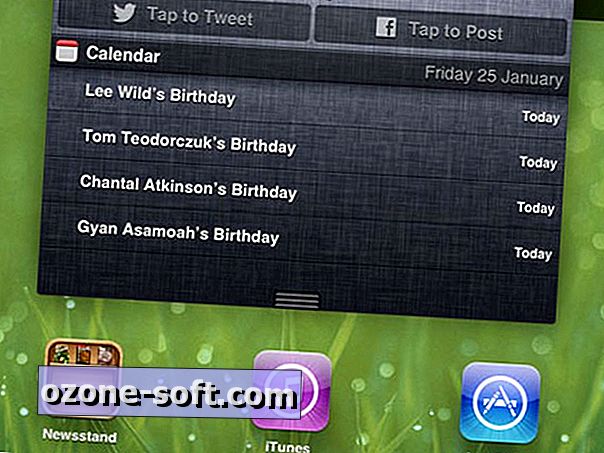
2. Poudarki in posebni znaki
Dotaknite se in pridržite katero koli črko tipkovnice, da prikažete poudarke in druge različice.
3. Izklopite možnost »Poslano z mojega iPad«
Privzeto iPad mini doda "Poslano iz mojega iPad-a" na konec vaših e-poštnih sporočil. Deaktivirajte to prek storitve Pošta, Stiki, Koledarji v Nastavitvah ali tapnite možnost Podpis, da izbrišete ali spremenite sporočilo.
4. Zvočni izenačevalnik
IPad mini vključuje različne nastavitve zvoka izenačevalnika za spreminjanje zvoka vaše glasbe. Najdete ga na zaslonu Glasba v meniju Nastavitve.
5. Posnemite posnetek zaslona
Snemajte vse, kar je na zaslonu, tako da skupaj pritisnete gumb Sleep / Wake in gumb Home.
6. Začnite odštevanje
Skrita stran v aplikaciji Clock je funkcija časovnika, o kateri morda ne veste - boste našli priročno, kadar koli potrebujete natančno odštevanje.
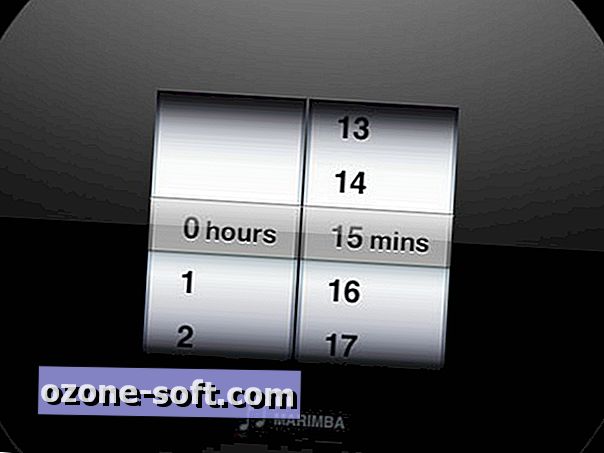
7. Preklopite iskalnike
Če želite spremeniti privzeti iskalnik, ko izvajate poizvedbe v brskalniku ali na zaslonu Spotlight Search, tapnite Safari v nastavitvah.
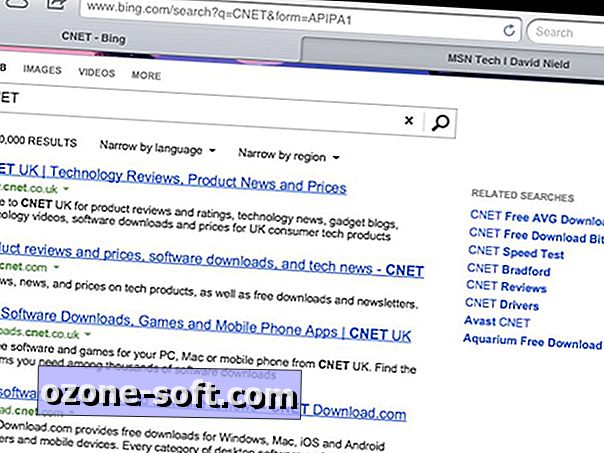
8. Vklopite iPad mini v Kindle
Manjša velikost iPad mini je odlična za dohitevanje branja. Če je vaša zbirka ebook zaklenjena proč na vašem Gorljivi, namestite iPad Kindle app Amazon, da bi dobili na vse vaše literature.
9. Dodajte tipkovnico
Tipkanje za daljše časovno obdobje je lahko boj za iPad mini. Če sestavljate dolg e-poštni naslov ali vaš naslednji roman, vlagajte v kompaktno tipkovnico Bluetooth - na spletu boste našli širok izbor.
10. Ponastavite vaš iPad mini
Ponastavitev je kot ponovni zagon računalnika in lahko odpravi številne napake in zruši brez izgube aplikacij in podatkov. Pritisnite in držite gumb Sleep / Wake in Home skupaj vsaj 10 sekund, dokler se ne prikaže logotip Apple.
11. Naredite svojo ozadje
V ozadje lahko v svetlobo in ozadje v nastavitvah vstavite katerokoli sliko v svojem fotografskem toku. Nastavite izvorno sliko kot 1024x768 slikovnih pik za popolno prileganje.
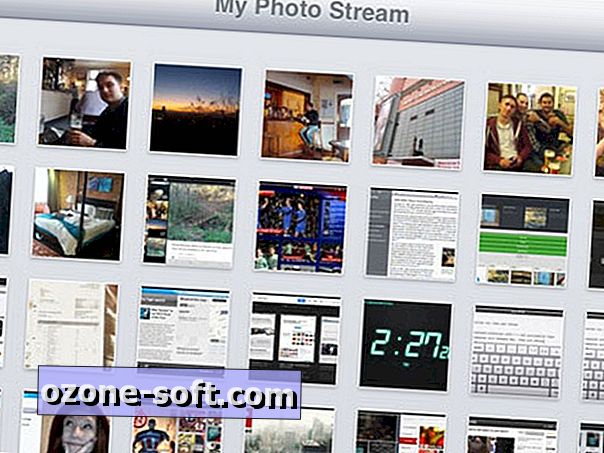
12. Mape aplikacij
Če ste novi v iOS-u, morda ne veste, da lahko ustvarite mape aplikacij. Tapnite in pridržite aplikacijo, nato jo povlecite na drugo, da ustvarite mapo. Tapnite, pridržite in povlecite druge aplikacije, da jih premaknete na isto mesto. Mape so lahko uporabna alternativa, če želite preklopiti prek več začetnih zaslonov.
13. Priklopite aplikacije
Priključna postaja na dnu začetnega zaslona ima privzeto štiri aplikacije, lahko pa imate do šest - tapnite in držite aplikacijo, nato pa jo povlecite navzdol na dok.
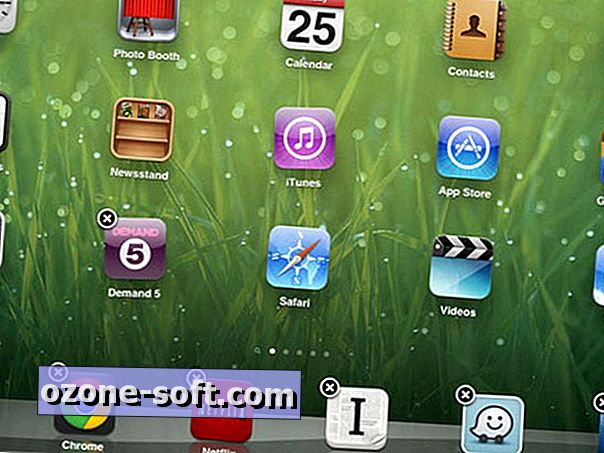
14. Poskusite s Siri
Siri je Appleov glasovni pomočnik, ki ga lahko pokličete in pritisnete in držite gumb Domov. Poskusite vprašati Siri, kdaj bo vaš naslednji sestanek ali kako priti domov, ali pa mu povejte, da v čakalno vrsto postavite vso blues glasbo na vašem iPad mini.
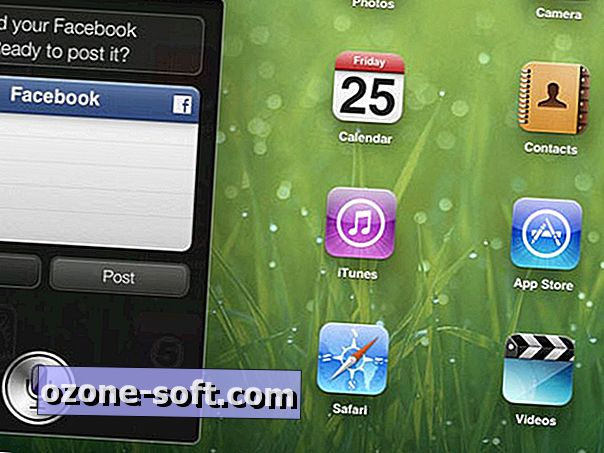
15. Delite preko Twitterja
Prijavite se v Twitter prek aplikacije Nastavitve in lahko delite vse vrste vsebin iz vseh vrst aplikacij neposredno v svoj profil, kot tudi tweet iz centra za obvestila.
16. Spletno branje spletnih mest
V meniju Safari (na levi strani vrstice URL) izberite Dodaj v seznam za branje iz gumba za skupno rabo in lahko predpomnite spletna mesta za branje brez povezave (morda na vrtu ali letalu).
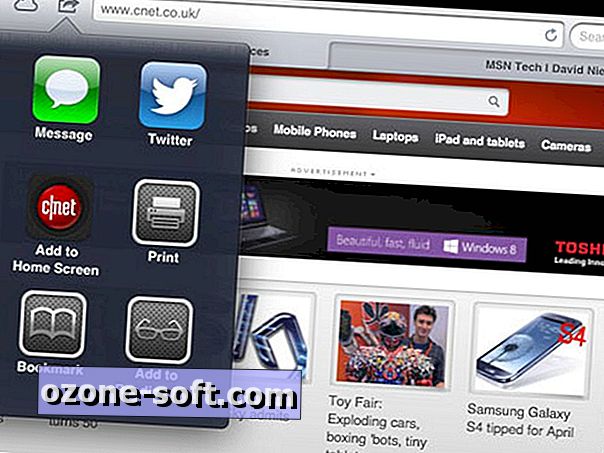
17. Možnosti priloge
Dotaknite se in shranite datoteko s priponkami v programu Mail in prikazali boste vse nameščene aplikacije, ki jih lahko odprejo.
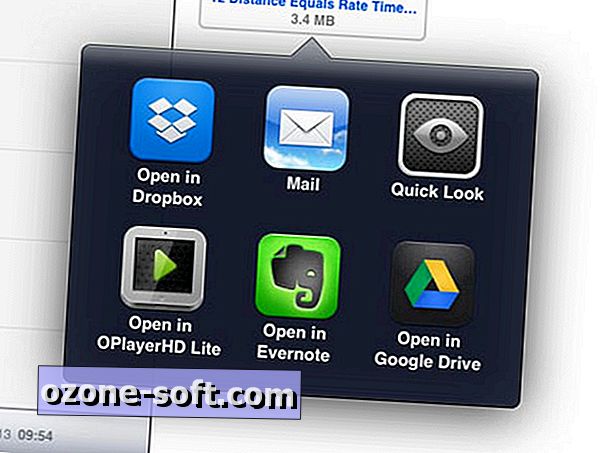
18. Utišajte ali zaklenite
Stikalo nad kontrolniki glasnosti lahko utiša vaš iPad mini ali ga zaklene na trenutno usmerjenost (pokrajina ali portret). Pojdite na stran Splošno v nastavitvah, da spremenite njeno funkcijo. Drug način utišanja iPad mini je, da za nekaj sekund držite gumb za zmanjšanje glasnosti.
19. Vrnite opozorila
iOS se zdaj izogiba pojavnim oknom v prid diskretnejši vrstici z obvestili v slogu Androida. Če želite vnesti opozorila pop-up za določeno aplikacijo - na primer Gmail - v meniju Nastavitve kliknite možnost Obvestila. Dotaknite se imena aplikacije in spremenite slog opozorila iz »Pasice« v »Opozorila«.
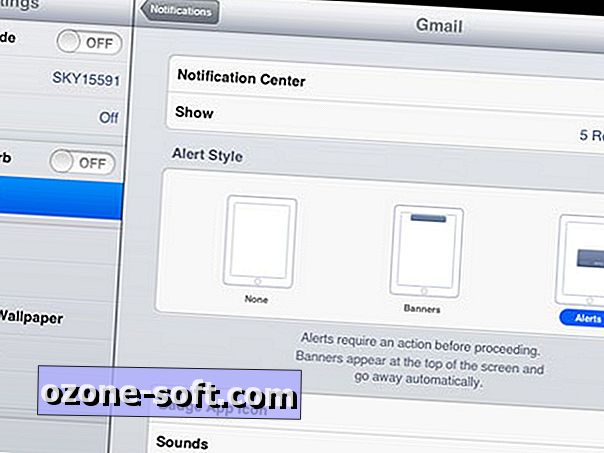
20. Prikažite spletne strani na začetni zaslon
V brskalniku Safari tapnite gumb za skupno rabo in od tam lahko povežete katero koli povezavo z začetnim zaslonom za lažji dostop.
21. Povečava
Če imate težave pri izbiranju na zaslonu, se na kartici Splošno v nastavitvah na strani Dostopnost pomaknite na stran. Vklopite povečavo in dvakrat tapnite tri prste v kateri koli aplikaciji, da povečate prikaz; nato povlecite tri prste, da se pomikate okoli.
22. Multi-task
Dvakrat se dotaknite gumba Domov, da prikažete nedavno uporabljene aplikacije. Povlecite v desno, da prikažete več aplikacij, ali levo, da si ogledate kontrole glasbe / podcasta ter drsnike za glasnost in svetlost.
23. Uporabite iPad mini kot okvir slike
Svoj mali iPad spremenite v okvir slike, tako da tapnete ikono za cvetlični lonec na zaklenjenem zaslonu. Če želite spremeniti nastavitve diaprojekcije slik, obiščite Picture Frame v Nastavitvah.
24. Zaščitite svoje podatke
Morda ste v iPad mini namestili kodo za zaklepanje, vendar pa lahko napravi sporočite, da izbriše vse podatke, če je koda napačno vnesena 10-krat zaporedoma. Možnost Zbriši podatke je v meniju Zakleni pod možnostjo Splošno v Nastavitvah. Verjetno ni priporočljivo za otroke.
25. Poiščite svoj iPad mini
Uporabite Find My iPad, da poiščete tablični računalnik, če je ukraden ali preprosto izgubljen pod kavčem. Funkcijo morate aktivirati prek zaslona iCloud v nastavitvah, nato pa se obrnite na www.icloud.com in preverite lokacijo naprave. Lahko naredite svoj iPad mini predvajanje zvoka ali celo izbris vseh njegovih podatkov na daljavo. Če želite mini sporočiti svojo lokacijo, bo potrebna aktivna podatkovna ali Wi-Fi povezava.
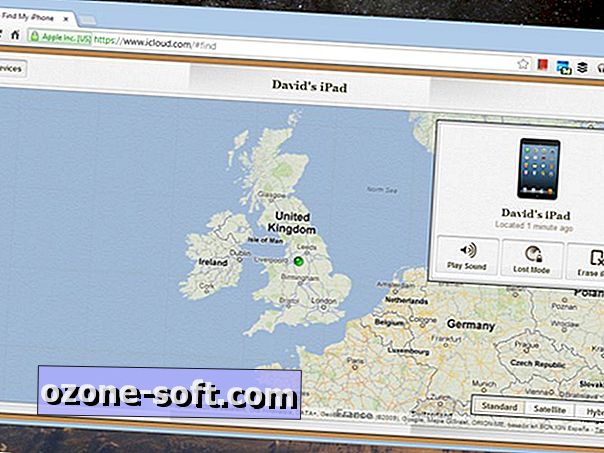













Pustite Komentar